Bonjour tout le monde !
Je vais parler sur une astuce dans Word concernant la commande "Reproduire la mise en forme"

Mais supposons qu'on a plusieurs titres dans notre documents (ou plusieurs paragraphes à reproduire leur forme), dans ce cas il faut à chaque fois refaire les étapes sus-citées ! et c'est ennuyant !!!
En fait il y a une astuce qui nous évite cet ennui. C'est une commande qui marche avec la commande "Reproduire la mise en forme", mais il faut la faire apparaître sur "la barre d'outils d'accès rapide"
Pour ce faire, il suffi de cliquer sur la flèche en haut dans "la barre d'outils d'accès rapide" :
Cliquer sur "Autres commandes..."
Cliquer sur "Commandes courantes"
Choisir : "Toutes les commandes"
Maintenant défiler jusque a ce qu'on arrive à la commande " Appliquer un style"
Double clic au dessus ou bien cliquer sur "Ajouter"
Puis cliquer sur "OK"
La commande "Appliquer un style" apparaîtra dans "la barre d'outils d'accès rapide"
Maintenant on va refaire les étapes de "Reproduire la mise en forme" en utilisant cette commande.
Sélectionner le titre ou le paragraphe déjà réglé, et après on sélectionne le titre ou le paragraphe qu'on veut régler, automatiquement il va se transformer comme le premier (étapes déjà vu ci-dessus)
Mais maintenant supposant que j'au d'autres titres que je veut régler, il suffit de sélectionner le titre désiré et après on clic sur la commande "Appliquer un style"
On remarque que le titre se transforme comme le premier titre déjà réglé :
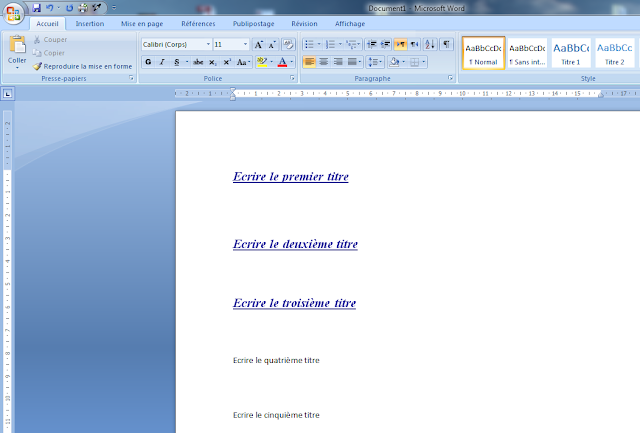
Je vais parler sur une astuce dans Word concernant la commande "Reproduire la mise en forme"

Pour reproduire la forme (la taille, type de police, couleur du police...etc) d'un titre ou d'une phrase à une autre forme d'un autre tire qu'on a déjà réglé.
Exemple :
- On a le titre suivant ; écrit en police "Times New Roman", taille 16, couleur bleue, italique, souligné et gras :
- On a un autre titre qu'on veut aussi l'écrire en police "Times New Roman", taille 16, couleur bleue
- Pour gagner du temps, on se servira de la commande "Reproduire la mise en forme".
1- Sélectionner le premier titre
2- Cliquer sur la commande "Reproduire la mise en forme"
3- Sélectionner le deuxième titre et il se transformera comme le premier (taille, couleur, type de police... etc)
3- Sélectionner le deuxième titre et il se transformera comme le premier (taille, couleur, type de police... etc)
Mais supposons qu'on a plusieurs titres dans notre documents (ou plusieurs paragraphes à reproduire leur forme), dans ce cas il faut à chaque fois refaire les étapes sus-citées ! et c'est ennuyant !!!
En fait il y a une astuce qui nous évite cet ennui. C'est une commande qui marche avec la commande "Reproduire la mise en forme", mais il faut la faire apparaître sur "la barre d'outils d'accès rapide"
Pour ce faire, il suffi de cliquer sur la flèche en haut dans "la barre d'outils d'accès rapide" :
Cliquer sur "Autres commandes..."
Cliquer sur "Commandes courantes"
Choisir : "Toutes les commandes"
Maintenant défiler jusque a ce qu'on arrive à la commande " Appliquer un style"
Double clic au dessus ou bien cliquer sur "Ajouter"
Puis cliquer sur "OK"
La commande "Appliquer un style" apparaîtra dans "la barre d'outils d'accès rapide"
Maintenant on va refaire les étapes de "Reproduire la mise en forme" en utilisant cette commande.
Sélectionner le titre ou le paragraphe déjà réglé, et après on sélectionne le titre ou le paragraphe qu'on veut régler, automatiquement il va se transformer comme le premier (étapes déjà vu ci-dessus)
Mais maintenant supposant que j'au d'autres titres que je veut régler, il suffit de sélectionner le titre désiré et après on clic sur la commande "Appliquer un style"
On remarque que le titre se transforme comme le premier titre déjà réglé :
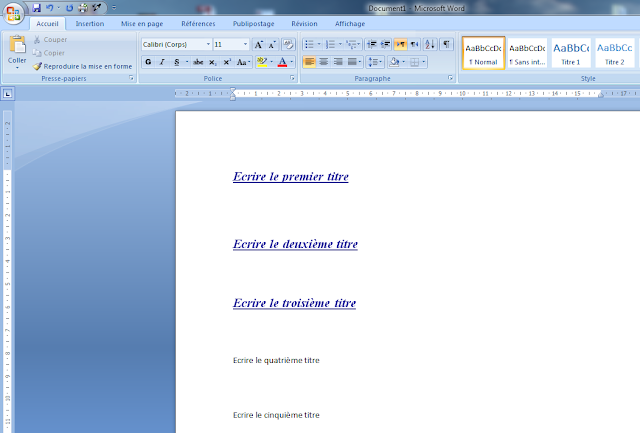
Merci















Aucun commentaire:
Enregistrer un commentaire